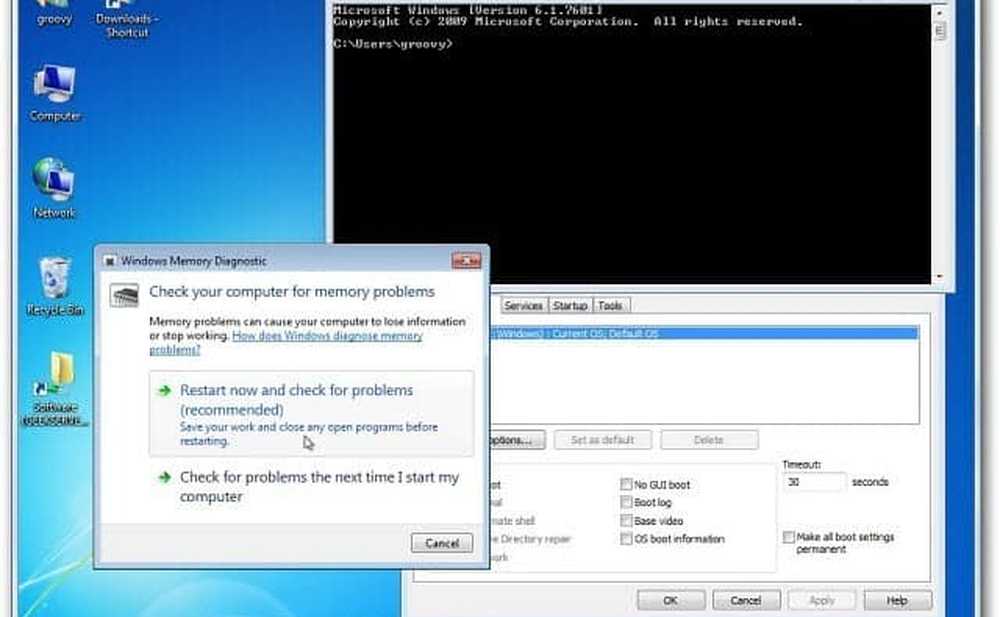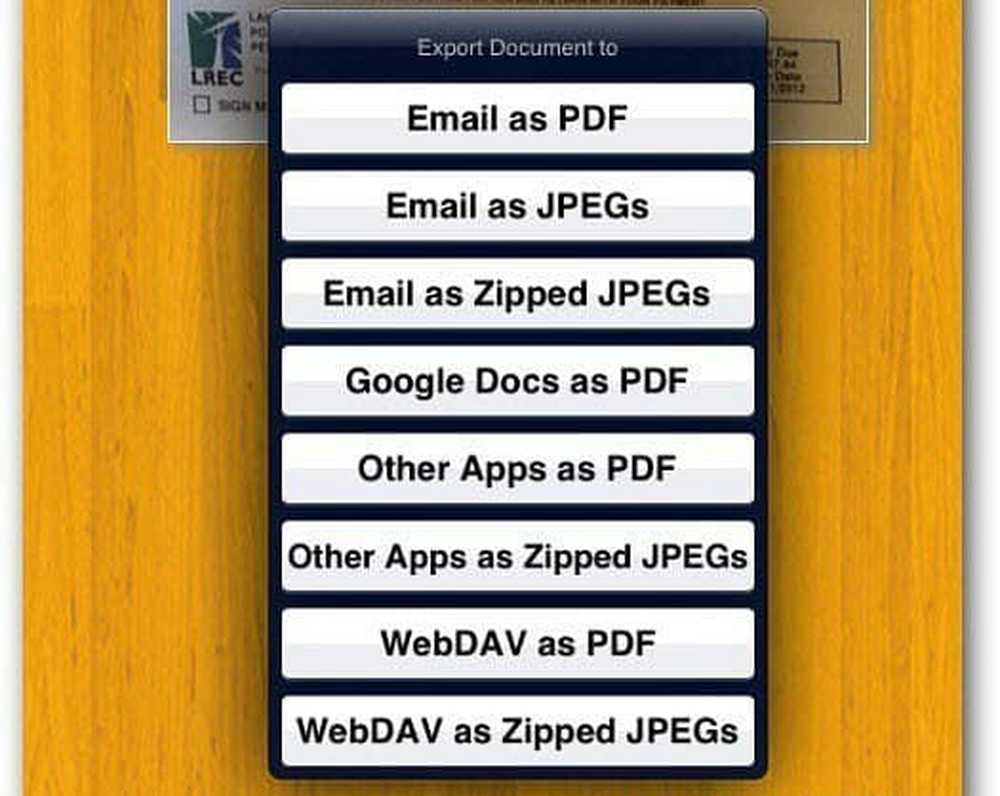Convierte tu ratón en un puntero láser en PowerPoint
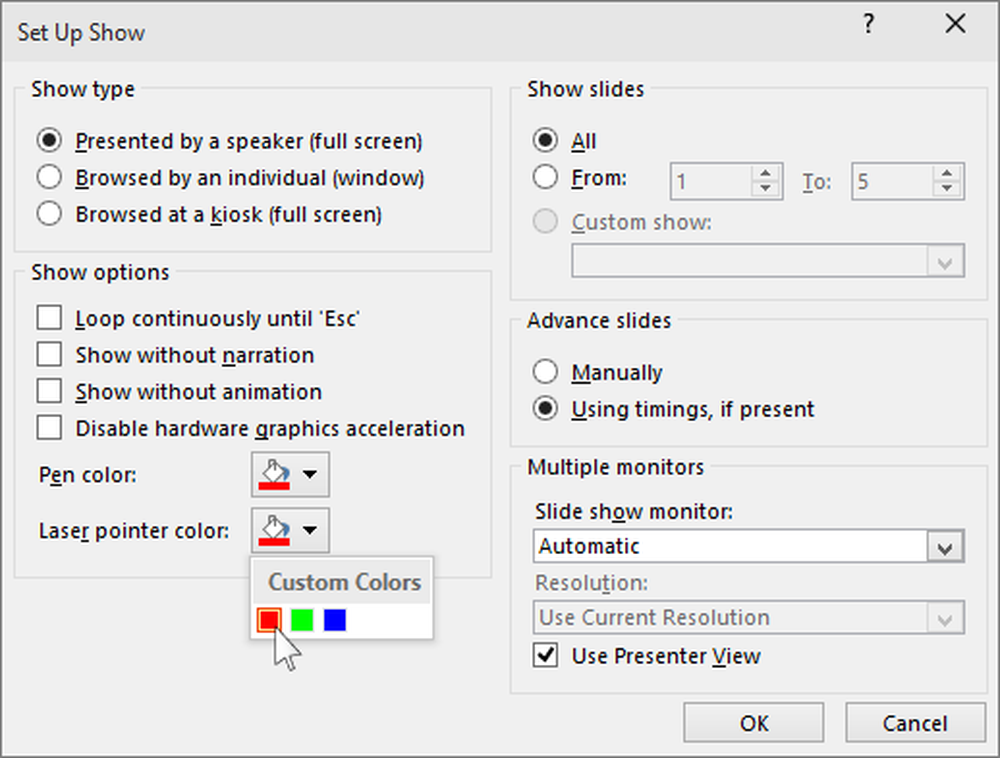
Presentación de diapositivas es importante para presentar una nueva obra e ideas a una audiencia en una pantalla de proyección. Ya sea una presentación de negocios o una presentación académica, todos usamos Microsoft PowerPoint para dar una conferencia o demostrar un nuevo producto o presentar una nueva idea. Las conferencias se hacen más interactivas mediante el uso de un puntero láser para resaltar algunos puntos de interés. Todos usamos puntos láser para entregar la presentación y atraer la atención de la audiencia hacia algo importante en una diapositiva, pero, ¿qué sucede si olvidó obtener su puntero láser y tiene una presentación para entregar en pocos minutos?.
Bueno, PowerPoint tiene su propia función de puntero láser con la ayuda de la cual puede convertir el puntero del mouse en puntero láser para resaltar algunos puntos clave de interés iluminándolo con un pequeño punto brillante de luz de color. Los usuarios pueden usar la función de puntero láser tanto en la vista de presentación como en la vista de lectura. Además, puede habilitar el punto láser para la presentación de diapositivas para una diapositiva inicial o simplemente habilitar el puntero láser desde una diapositiva actual para comenzar su presentación. En este artículo, explicamos cómo convierte tu ratón en puntero láser en Microsoft PowerPoint para Windows.
Convierte el ratón en un puntero láser en PowerPoint
Para usar el puntero láser Power Point en la vista de presentación de diapositivas, comience la presentación de diapositivas de su presentación de PowerPoint. Si desea habilitar el puntero láser para una diapositiva desde el principio, haga clic en Desde el principio pestaña más, haga clic en Diapositiva actual para iniciar la presentación de diapositivas y usar el punto láser de la diapositiva actual.


Para activar la función de puntero láser, mantenga pulsada la tecla Ctrl Key y luego haga clic ratón izquierdo botón. Verá que el cursor del mouse desaparece y se muestra un puntero láser en la pantalla ... Mantenga presionada la tecla Tecla Ctrl y, haga clic y arrastre el ratón izquierdo Botón para resaltar el contenido de la diapositiva para captar la atención de la audiencia..
El color del puntero es rojo por defecto. Sin embargo, los usuarios pueden personalizar fácilmente el color del puntero a otros colores como el azul y el verde. Para cambiar el color de su puntero láser, siga los pasos a continuación.
En la pestaña Presentación, haga clic en Configurar la presentación de diapositivas en el grupo de instalación.
En la ventana Configurar configuración, debajo de Show En la sección de opciones, seleccione uno de los colores personalizados de la lista Color de puntero láser..
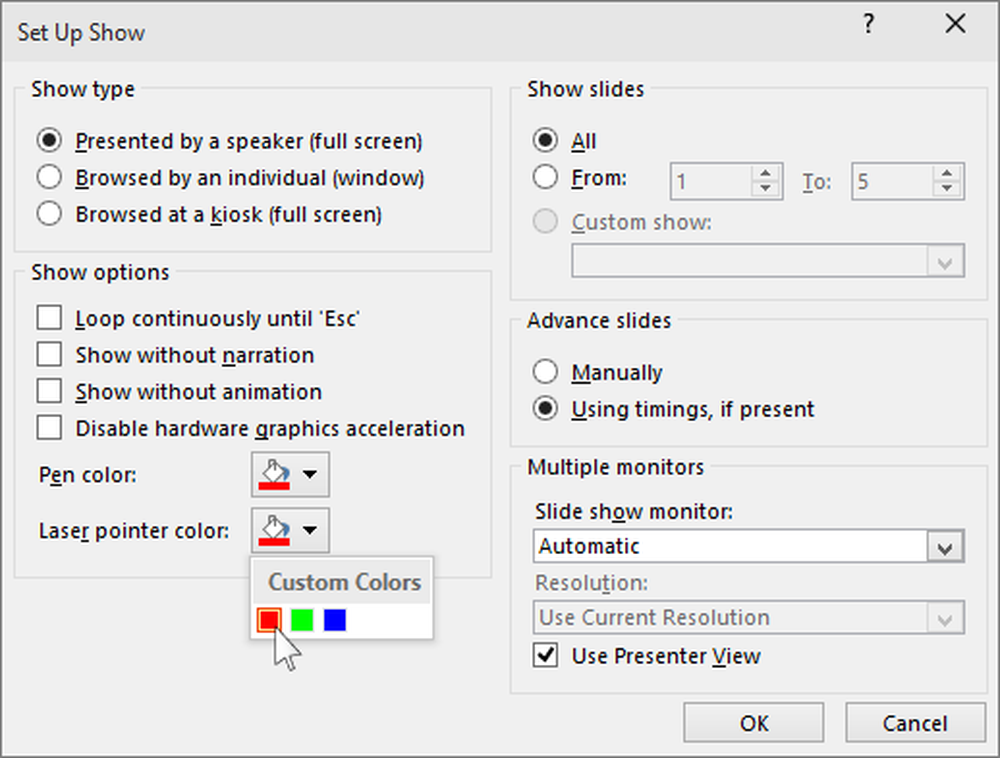
Para aplicar y guardar la configuración de color, haga clic en De acuerdo.
Eso es todo.